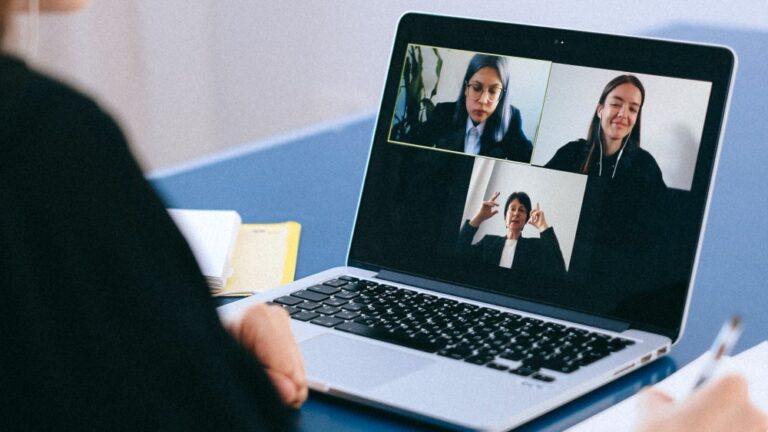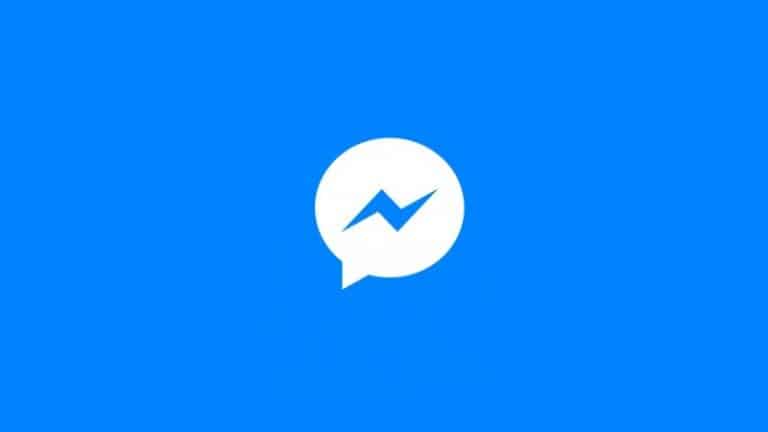Microsoft Edge'de Clarity Boost Oyun Özelliği Nasıl Etkinleştirilir
Microsoft Edge web tarayıcısı, şu anda Google Chrome'un hakim olduğu rekabetçi bir pazarda kullanıcıların ilk tercihi olmak için elinden gelenin en iyisini yaptı. Tarayıcı düzenli güncellemeler alıyor ve şirket diğerlerinden öne çıkmak için yeni özellikler sunuyor.
Yakın zamanda, bulut oyun deneyimini iyileştirmeyi amaçlayan Clarity Boost adlı oyunla ilgili yeni bir özellik sundu. Bulut oyun deneyimini geliştirmek için makine öğrenimi ve karmaşık algoritmalar kullanır. Bu, Microsoft Edge'de Xbox Bulut Oyun kullanırken algılanan rengin ve çözünürlüğün iyileştirilmesine yardımcı olur.
Clarity Boost özelliği, akışın genel görüntü kalitesini iyileştirmek ve daha iyi bir görsel oyun deneyimi sağlamak için arka planda çeşitli ölçeklendirme ve renk geliştirme teknikleri kullanır.
Bu adım adım kılavuzda, Microsoft Edge web tarayıcınızda Clarity Boost özelliğini nasıl hızlı ve kolay bir şekilde etkinleştireceğinizi göstereceğiz.
Microsoft Edge'de Netlik Artırma Özelliği Nasıl Etkinleştirilir
Adım 1: Bilgisayarınızda Microsoft Edge web tarayıcısını açın.
Adım 2: Tarayıcı açıldığında, tarayıcının mevcut en son sürüme sahip olduğundan emin olun. Kontrol etmek için aşağıdaki URL'yi açın ve varsa en son sürümü otomatik olarak kontrol edecektir.
edge://settings/help
Adım 3: Bundan sonra, Clarity Boost özelliğini etkinleştirmek istediğiniz Xbox Cloud Gaming'de oyunu başlatın.
Adım 4: Oyun başladığında, sol üst köşedeki menü simgesine tıklayın, ardından üç nokta veya üç nokta simgesine tıklayın.
5. adım: Mevcut oyun için özelliği etkinleştirmek için “Clarity Boost'u Etkinleştir” seçeneğine tıklayın.
Bu kadar. Bu adım adım kılavuzu izledikten sonra, seçilen oyun için Microsoft Edge web tarayıcınızda Clarity Boost özelliği etkinleştirilmiştir. Şu anda, özellik yalnızca Xbox Game Pass aracılığıyla erişilebilen Xbox Cloud Gaming için kullanılabilir.